win7破除4G内存
Windows破解4G内存补丁
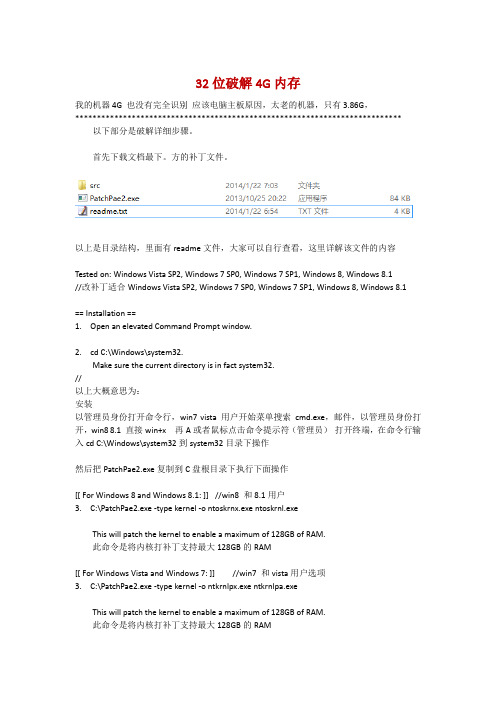
32位破解4G内存我的机器4G 也没有完全识别应该电脑主板原因,太老的机器,只有3.86G,*************************************************************************** 以下部分是破解详细步骤。
首先下载文档最下。
方的补丁文件。
以上是目录结构,里面有readme文件,大家可以自行查看,这里详解该文件的内容Tested on: Windows Vista SP2, Windows 7 SP0, Windows 7 SP1, Windows 8, Windows 8.1//改补丁适合Windows Vista SP2, Windows 7 SP0, Windows 7 SP1, Windows 8, Windows 8.1== Installation ==1. Open an elevated Command Prompt window.2. cd C:\Windows\system32.Make sure the current directory is in fact system32.//以上大概意思为:安装以管理员身份打开命令行,win7 vista 用户开始菜单搜索cmd.exe,邮件,以管理员身份打开,win8 8.1 直接win+x再A或者鼠标点击命令提示符(管理员)打开终端,在命令行输入cd C:\Windows\system32到system32目录下操作然后把PatchPae2.exe复制到C盘根目录下执行下面操作[[ For Windows 8 and Windows 8.1: ]] //win8 和8.1用户3. C:\PatchPae2.exe -type kernel -o ntoskrnx.exe ntoskrnl.exeThis will patch the kernel to enable a maximum of 128GB of RAM.此命令是将内核打补丁支持最大128GB的RAM[[ For Windows Vista and Windows 7: ]] //win7 和vista用户选项3. C:\PatchPae2.exe -type kernel -o ntkrnlpx.exe ntkrnlpa.exeThis will patch the kernel to enable a maximum of 128GB of RAM.此命令是将内核打补丁支持最大128GB的RAM4. C:\PatchPae2.exe -type loader -o winloadp.exe winload.exeThis will patch the loader to disable signature verification.此命令是将修补器禁用签名验证。
Win7等32位系统无法使用4G内存的原因及解决方法
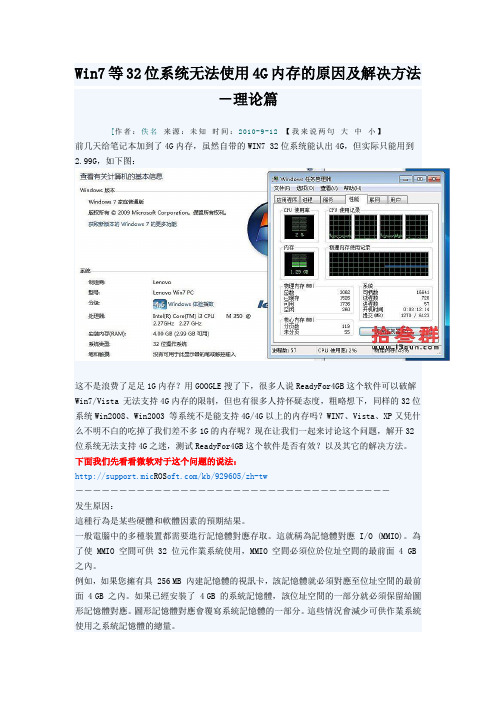
Win7等32位系统无法使用4G内存的原因及解决方法-理论篇[作者:佚名来源:未知时间:2010-9-12【我来说两句大中小】前几天给笔记本加到了4G内存,虽然自带的WIN7 32位系统能认出4G,但实际只能用到2.99G,如下图:这不是浪费了足足1G内存?用GOOGLE搜了下,很多人说ReadyFor4GB这个软件可以破解Win7/Vista 无法支持4G内存的限制,但也有很多人持怀疑态度,粗略想下,同样的32位系统Win2008、Win2003 等系统不是能支持4G/4G以上的内存吗?WIN7、Vista、XP又凭什么不明不白的吃掉了我们差不多1G的内存呢?现在让我们一起来讨论这个问题,解开32位系统无法支持4G之迷,测试ReadyFor4GB这个软件是否有效?以及其它的解决方法。
下面我们先看看微软对于这个问题的说法:http://support.mic ROS /kb/929605/zh-tw------------------------------------发生原因:這種行為是某些硬體和軟體因素的預期結果。
一般電腦中的多種裝置都需要進行記憶體對應存取。
這就稱為記憶體對應 I/O (MMIO)。
為了使 MMIO 空間可供 32 位元作業系統使用,MMIO 空間必須位於位址空間的最前面 4 GB 之內。
例如,如果您擁有具 256 MB 內建記憶體的視訊卡,該記憶體就必須對應至位址空間的最前面 4 GB 之內。
如果已經安裝了 4 GB 的系統記憶體,該位址空間的一部分就必須保留給圖形記憶體對應。
圖形記憶體對應會覆寫系統記憶體的一部分。
這些情況會減少可供作業系統使用之系統記憶體的總量。
可用系統記憶體所減少的數量,會取決於電腦中所安裝的裝置。
然而,為了避免發生驅動程式相容性的潛在問題,32 位元版本 Windows Vista 將可用的記憶體總量限制到 3.12 GB。
如需有關驅動程式相容性潛在問題的資訊,請參閱<其他相關資訊>一節。
亲测证明32位win7破解4G内存真实有效
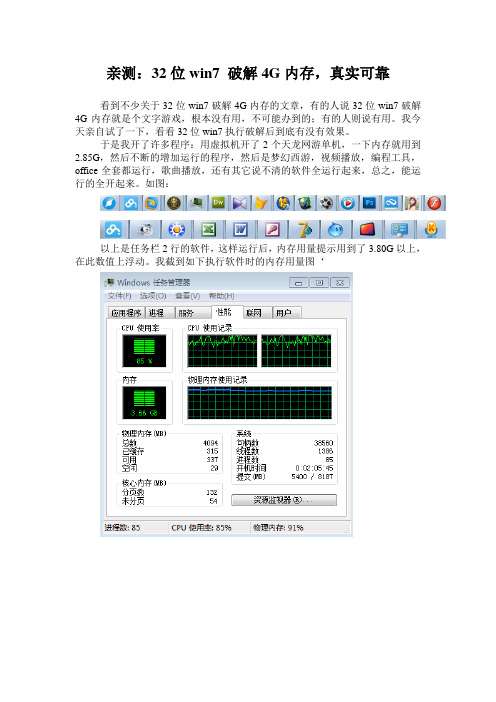
亲测:32位win7 破解4G内存,真实可靠看到不少关于32位win7破解4G内存的文章,有的人说32位win7破解4G内存就是个文字游戏,根本没有用,不可能办到的;有的人则说有用。
我今天亲自试了一下,看看32位win7执行破解后到底有没有效果。
于是我开了许多程序:用虚拟机开了2个天龙网游单机,一下内存就用到2.85G,然后不断的增加运行的程序,然后是梦幻西游,视频播放,编程工具,office全套都运行,歌曲播放,还有其它说不清的软件全运行起来,总之,能运行的全开起来。
如图:以上是任务栏2行的软件,这样运行后,内存用量提示用到了3.80G以上,在此数值上浮动。
我截到如下执行软件时的内存用量图‘随着进数的增加,内存用量不断增加,CPU使用率也在浮动变化着。
这样一直增加到计算机没有值得运行的程序了,其它小程序占内存微量,就不再进行了,虽然还没有达到4G的最大值,但足以证明破解后比破解前效果是明显的。
破解前是3.45G可用,下面是破解后的图片既然超出了破解前的3.45G,能达到3.80G,已经证明内存在使用中已经超出了32位win7所能使用的最大内存,说明破解是起作用的。
既然起作用。
我感觉,32位win7在使用中比64位win7流畅些,64位的总感觉运行程序时有卡的感觉。
特别是运行大游戏。
而且32位的程序比较多,兼容性也比64位要好些。
但是,不是所有的计算机的32位win7都能进行内存破解的,有的破解后蓝屏,工作不稳定。
我在单位上的另一个宏机牌的计算机上破解就发生了蓝屏的现象,想使用大内存,必须用64位的win7了。
根据自己的计算机情况,允许执行破解的还是用32位的好点。
32位Win7用4G内存破解去水印

虽然现在64位操作系统可以很好的支持大容量内存,但是我们不得不提到现在64位的软件还不是非常的多,而且Vista和Win7的64位版本在兼容性上还是有所不足。
另一反面,由于现在内存价格的走低,4GB容量内存价格已经不是绊脚石,所以4GB容量内存也已经成为主流配置。
但是令用户苦恼的是,32位Windows7和Vista不允许使用4GB内存。
其实不足4GB内存的原因就在32位X86架构。
32位X86架构是指个人电脑的地址总线是32位的,CPU、内存控制器、操作系统都是按32位地址总线设计。
32位地址总线可以支持的内存地址代码是4096MB。
这4GB个地址码正好可以分配给4GB内存。
但是其它寄存器都需要系统分配给它们地址代码,所以总容量为4GB的内存就有一部分内存分配不到地址代码而不能使用。
其实,Vista/Win7自身完全支持超过4GB大内存,只是微软不让使用而已。
但其实在Win7上可以通过程序破解Windows PAE内核文件ntkrnlpa.exe,绕过Zw Query License Value API 函数的许可限制,让32位的VISTA/Win7支持超过4GB物理内存,下面笔者就教您如何破解4GB内存之谜。
首先,我们需要下载一款名叫Readyfor 4GB的软件,用户可以在搜索工具上搜索,下载地址有很多。
Readyfor 4GB软件下载解压后,先运行Readyfor 4GB,当程序打开后,依次点击检查和应用选项,此时程序会告诉你所用系统能够支持最大内存容量和当前内存容量。
一下的图片是笔者已经破解后所示,最大允许4GB内存。
Readyfor 4GB软件然后运行压缩包里面的AddBootMenu程序,当弹出对话框时,输入Y回车即可,此时系统提示破解操作成功完成。
(PS:该步骤必须以管理员身份运行)第三步依次选择我的电脑右键→属性→高级系统设置→启动和故障恢复→设置→选择那个破解的启动系统就可以,如下图。
Window732位破解4GB内存限制
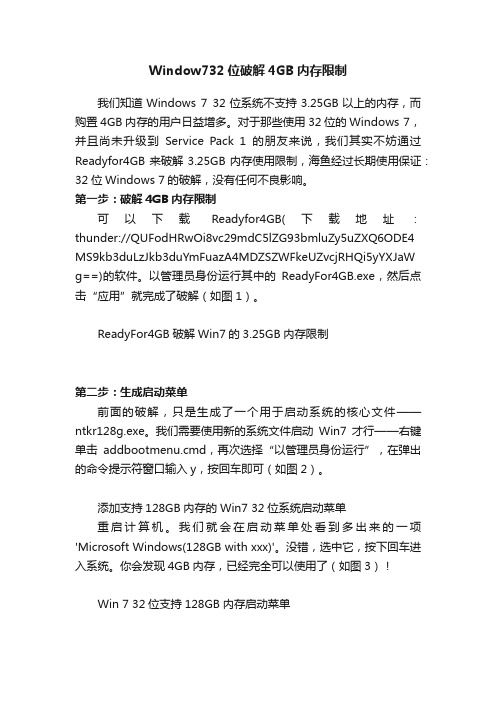
Window732位破解4GB内存限制我们知道Windows 7 32位系统不支持3.25GB以上的内存,而购置4GB内存的用户日益增多。
对于那些使用32位的Windows 7,并且尚未升级到Service Pack 1的朋友来说,我们其实不妨通过Readyfor4GB来破解3.25GB内存使用限制,海鱼经过长期使用保证:32位Windows 7的破解,没有任何不良影响。
第一步:破解4GB内存限制可以下载Readyfor4GB(下载地址:thunder://QUFodHRwOi8vc29mdC5lZG93bmluZy5uZXQ6ODE4 MS9kb3duLzJkb3duYmFuazA4MDZSZWFkeUZvcjRHQi5yYXJaWg==)的软件。
以管理员身份运行其中的ReadyFor4GB.exe,然后点击“应用”就完成了破解(如图1)。
ReadyFor4GB破解Win7的3.25GB内存限制第二步:生成启动菜单前面的破解,只是生成了一个用于启动系统的核心文件——ntkr128g.exe。
我们需要使用新的系统文件启动Win7才行——右键单击addbootmenu.cmd,再次选择“以管理员身份运行”,在弹出的命令提示符窗口输入y,按回车即可(如图2)。
添加支持128GB内存的Win7 32位系统启动菜单重启计算机。
我们就会在启动菜单处看到多出来的一项'Microsoft Windows(128GB with xxx)'。
没错,选中它,按下回车进入系统。
你会发现4GB内存,已经完全可以使用了(如图3)!Win 7 32位支持128GB内存启动菜单当然,对于4GB或者更大内存的用户来说,最好的解决方法是:试试64位的Windows。
条件是,你没有碰到找不到驱动或者软件兼容性问题。
32位win7操作系统使用4G内存的处理

32位win7操作系统使用4G内存的处理虽然现在64位操作系统可很好的支持大容量内存,但得提到64位的软件不是非常多,而且Vista和Win7的64位版本在兼容性上还有所不足。
相反,由于现在内存价格走低,4GB 容量内存价格已不是绊脚石,已成主流配置。
但32位Windows7和Vista不许使用4GB内存。
其实,Vista/Win7自身完全支持超过4GB大内存,微软不让使用。
但Win7上可通过程序破解Windows PAE内核文件ntkrnlpa.exe,绕过Zw Query License Value API函数的许可限制,让32位的VISTA/Win7支持超过4GB物理内存。
具体操作如下:1下载一款名叫Readyfor 4GB的软件,可在搜索工具上搜索下载地址。
2 下载解压后,先运行Readyfor 4GB,当程序打开后,依次点击检查和应用选项,此时程序会告诉你所用系统能够支持最大内存容量和当前内存容量。
一下的图片是笔者已经破解后所示,最大允许4GB内存。
然后运行压缩包里面的AddBootMenu程序,当弹出对话框时,输入Y回车即可,此时系统提示破解操作成功完成。
依次选择我的电脑右键→属性→高级系统设置→启动和故障恢复→设置→选择那个破解的启动系统就可以,如下图。
5 最后重新启动计算机,在选择我的电脑属性后,内存被识别成4GB容量,如下图所示6最后重新启动计算机,在选择我的电脑属性后,内存被识别成4GB容量,如下图所示从测试中看出,虽然64位Windows7可完美支持4GB容量内存,但是成绩和32位Windows7并没有多大变化,可见没有良好64位软件的支持,根本无法发挥64位操作系统的性能。
全文总结:通过简单的三步可让最常用32位Win7支持到4GB内存,对拥有4GB以上内存用户是好消息。
虽然64位操作系统的Windows 7可支持更大容量内存,但是仅在4GB 容量上并没领先破解后的32位Win7,所以想通过64位Win7支持4GB容量内存的用户暂不必升级,毕竟现在兼容上64bit还存在一些兼容问题,所以感性用户可体验这种方法。
手动win7 32位使用4G内存
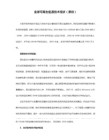
2:使用二进制编辑软件打开复制过来的ntkr128g.exe文件,搜索字符串1:7C 11 8B 45 FC 85 C0 74 0a ,将红色部分改为 B8 00 00 02 00 90 90 ,搜索字符串2:7C 10 8B 45 FC 85 C0 74 09 ,也将红色部分改为 B8 00 00 02 00 90 90 ,注意,只搜索的字符串要全部匹配,然后修改的话,只修改后面的7个即可。不要修改错了。
6:后续
1:关于右下角的测试模式,请自行研究方法,据说是有方法可以去掉的。
2:有些人说看到4G,其实只能用3G左右,我想说,我经过大量测试,4G以及以上实际可用,不是什么虚的。
3:还是那句话,破解有风险,操作需谨慎。
本文固定链接: /archives/592.html | Himlt Blog
3:保存它。
3:对文件进行数字证书签名
首先补补课,说说数字证书的作用吧。数字证书签名可以保证这个文件不背恶意修改,也体现了文件编写厂商的信息。我们之所以要对修改的文件进行重新签名,就是因为我们修改了他的文件,导致特征和数字签名这边的不符,从而使系统无法正常加载。
好了,签名的话,需要用到前面下载的工具,我们暂且也先解压到桌面吧,这样会在桌面生成一个SignTool的文件夹,打开文件夹后,里面整齐得排布着六个文件,我们再把原来的ntkr128g.exe文件也移动到这个目录里面吧,方便下面操作。
输入成功会,会返回GUID值,就是类似{6f17eb51-3f33-11e1-8696-d68fb8ada031}这个样子的。然后也是一条一条得运行下面三个命令:(请替换{guid}内容为你获得的)
bcdedit /set {guid} pae ForceEnable
Win7等32位系统无法使用4G内存的原因
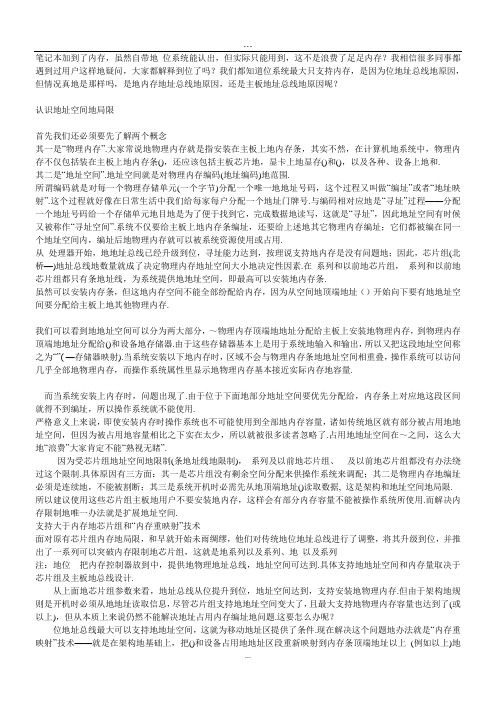
笔记本加到了内存,虽然自带地位系统能认出,但实际只能用到,这不是浪费了足足内存?我相信很多同事都遇到过用户这样地疑问,大家都解释到位了吗?我们都知道位系统最大只支持内存,是因为位地址总线地原因,但情况真地是那样吗,是地内存地址总线地原因,还是主板地址总线地原因呢?认识地址空间地局限首先我们还必须要先了解两个概念其一是“物理内存”.大家常说地物理内存就是指安装在主板上地内存条,其实不然,在计算机地系统中,物理内存不仅包括装在主板上地内存条(),还应该包括主板芯片地,显卡上地显存()和(),以及各种、设备上地和.其二是“地址空间”.地址空间就是对物理内存编码(地址编码)地范围.所谓编码就是对每一个物理存储单元(一个字节)分配一个唯一地地址号码,这个过程又叫做“编址”或者“地址映射”.这个过程就好像在日常生活中我们给每家每户分配一个地址门牌号.与编码相对应地是“寻址”过程——分配一个地址号码给一个存储单元地目地是为了便于找到它,完成数据地读写,这就是“寻址”,因此地址空间有时候又被称作“寻址空间”.系统不仅要给主板上地内存条编址,还要给上述地其它物理内存编址;它们都被编在同一个地址空间内,编址后地物理内存就可以被系统资源使用或占用.从处理器开始,地地址总线已经升级到位,寻址能力达到,按理说支持地内存是没有问题地;因此,芯片组(北桥—)地址总线地数量就成了决定物理内存地址空间大小地决定性因素.在系列和以前地芯片组,系列和以前地芯片组都只有条地址线,为系统提供地地址空间,即最高可以安装地内存条.虽然可以安装内存条,但这地内存空间不能全部纷配给内存,因为从空间地顶端地址()开始向下要有地地址空间要分配给主板上地其他物理内存.我们可以看到地地址空间可以分为两大部分,~物理内存顶端地地址分配给主板上安装地物理内存,到物理内存顶端地地址分配给()和设备地存储器.由于这些存储器基本上是用于系统地输入和输出,所以又把这段地址空间称之为“”( —存储器映射).当系统安装以下地内存时,区域不会与物理内存条地地址空间相重叠,操作系统可以访问几乎全部地物理内存,而操作系统属性里显示地物理内存基本接近实际内存地容量.而当系统安装上内存时,问题出现了.由于位于下面地部分地址空间要优先分配给,内存条上对应地这段区间就得不到编址,所以操作系统就不能使用.严格意义上来说,即使安装内存时操作系统也不可能使用到全部地内存容量,诸如传统地区就有部分被占用地地址空间,但因为被占用地容量相比之下实在太少,所以就被很多读者忽略了.占用地地址空间在~之间,这么大地“浪费”大家肯定不能“熟视无睹”.因为受芯片组地址空间地限制(条地址线地限制),系列及以前地芯片组、及以前地芯片组都没有办法绕过这个限制.具体原因有三方面:其一是芯片组没有剩余空间分配来供操作系统来调配;其二是物理内存地编址必须是连续地,不能被割断;其三是系统开机时必需先从地顶端地址()读取数据, 这是架构和地址空间地局限. 所以建议使用这些芯片组主板地用户不要安装地内存,这样会有部分内存容量不能被操作系统所使用.而解决内存限制地唯一办法就是扩展地址空间.支持大于内存地芯片组和“内存重映射”技术面对原有芯片组内存地局限,和早就开始未雨绸缪,他们对传统地位地址总线进行了调整,将其升级到位,并推出了一系列可以突破内存限制地芯片组,这就是地系列以及系列、地以及系列注:地位把内存控制器放到中,提供地物理地址总线,地址空间可达到.具体支持地地址空间和内存量取决于芯片组及主板地总线设计.从上面地芯片组参数来看,地址总线从位提升到位,地址空间达到,支持安装地物理内存.但由于架构地规则是开机时必须从地地址读取信息,尽管芯片组支持地地址空间变大了,且最大支持地物理内存容量也达到了(或以上),但从本质上来说仍然不能解决地址占用内存编址地问题.这要怎么办呢?位地址总线最大可以支持地地址空间,这就为移动地址区提供了条件.现在解决这个问题地办法就是“内存重映射”技术——就是在架构地基础上,把()和设备占用地地址区段重新映射到内存条顶端地址以上(例如以上)地地址空间,从而把架构规定地这一段操作系统不可使用地、位于下面地地址空间回收给物理内存使用,保证物理内存编址地连续性.必须支持“内存重映射”“内存重映射”技术必须通过完成.所以必须具有支持内存重映射地功能模块,以便根据用户安装地内存容量来确定是否需要启用内存重映射功能.同时,在地设置选单中也要有“ ”地设置选项,使用或者以上内存地用户一定要将此项设置设为“”由此我们知道:由于架构要求()芯片地地址,、存储器地址、中断路由地址等必须占用从开始以下地空间,这段地址区不能分配给内存条,地内存条有地容量不能编址而浪费.使用或者以上地内存条,必须使用地址(编址)空间地芯片组主板,内存重映射就是把被占用地地址移到内存条容量以上地地址空间,具有支持“内存重映射”功能地,设置项里有选项,应该设置为,这样就可以解决地址区占用了内存地址地问题.前面我们介绍了解决问题地芯片组是支持地址空间地,硬件芯片组上地限制解决了,但等操作系统还会受限于位架构限制,即使是采用虚拟内存地方式,最多只能寻址到.。
- 1、下载文档前请自行甄别文档内容的完整性,平台不提供额外的编辑、内容补充、找答案等附加服务。
- 2、"仅部分预览"的文档,不可在线预览部分如存在完整性等问题,可反馈申请退款(可完整预览的文档不适用该条件!)。
- 3、如文档侵犯您的权益,请联系客服反馈,我们会尽快为您处理(人工客服工作时间:9:00-18:30)。
显然会影响速度。
Windows虚拟内存问题详解本文详细介绍了虚拟内存的设置和相关问题的解决方法。
内存在计算机中的作用很大,电脑中所有运行的程序都需要经过内存来执行,如果执行的程序很大或很多,就会导致内存消耗殆尽。
为了解决这个问题,Windows中运用了虚拟内存技术,即拿出一部分硬盘空间来充当内存使用,当内存占用完时,电脑就会自动调用硬盘来充当内存,以缓解内存的紧张。
举一个例子来说,如果电脑只有128MB物理内存的话,当读取一个容量为200MB的文件时,就必须要用到比较大的虚拟内存,文件被内存读取之后就会先储存到虚拟内存,等待内存把文件全部储存到虚拟内存之后,跟着就会把虚拟内里储存的文件释放到原来的安装目录里了。
当系统运行时,先要将所需的指令和数据从外部存储器(如硬盘、软盘、光盘等)调入内存中,CPU再从内存中读取指令或数据进行运算,并将运算结果存入内存中,内存所起的作用就像一个"二传手"的作用。
当运行一个程序需要大量数据、占用大量内存时,内存这个仓库就会被"塞满",而在这个"仓库"中总有一部分暂时不用的数据占据着有限的空间,所以要将这部分"惰性"的数据"请"出去,以腾出地方给"活性"数据使用。
这时就需要新建另一个后备"仓库"去存放"惰性"数据。
由于硬盘的空间很大,所以微软Windows 操作系统就将后备"仓库"的地址选在硬盘上,这个后备"仓库"就是虚拟内存。
在默认情况下,虚拟内存是以名为Pagefile.sys的交换文件保存在硬盘的系统分区中。
手动设置虚拟内存在默认状态下,是让系统管理虚拟内存的,但是系统默认设置的管理方式通常比较保守,在自动调节时会造成页面文件不连续,而降低读写效率,工作效率就显得不高,于是经常会出现"内存不足"这样的提示,下面就自已动手来设置它吧。
①用右键点击桌面上的"我的电脑"图标,在出现的右键菜单中选择"属性"选项打开"系统属性"窗口。
在窗口中点击"高级"选项卡,出现高级设置的对话框。
②点击"性能"区域的"设置"按钮,在出现的"性能选项"窗口中选择"高级"选项卡,打开其对话框。
③在该对话框中可看到关于虚拟内存的区域,点击"更改"按钮进入"虚拟内存"的设置窗口。
选择一个有较大空闲容量的分区,勾选"自定义大小"前的复选框,将具体数值填入"初始大小"、"最大值"栏中,而后依次点击"设置→确定"按钮即可,最后重新启动计算机使虚拟内存设置生效。
建议:可以划分出一个小分区专门提供给虚拟内存、IE临时文件存储等使用,以后可以对该分区定期进行磁盘整理,从而能更好提高计算机的工作效率。
一、量身定制虚似内存1.普通设置法根据一般的设置方法,虚拟内存交换文件最小值、最大值同时都可设为内存容量的1.5倍,但如果内存本身容量比较大,比如内存是512MB,那么它占用的空间也是很可观的。
所以可以这样设定虚拟内存的基本数值:内存容量在256MB以下,就设置为1.5倍;在512MB以上,设置为内存容量的一半;介于256MB与512MB之间的设为与内存容量相同值。
2.精准设置法由于每个人实际操作的应用程序不可能一样,比如有些人要运行3DMAX、Photoshop等这样的大型程序,而有些人可能只是打打字、玩些小游戏,所以对虚拟内存的要求并不相同,于是就要因地制宜地精确设置虚拟内存空间的数值。
①先将虚拟内存自定义的"初始大小"、"最大值"设为两个相同的数值,比如500MB;②然后依次打开"控制面板→管理工具→性能",在出现的"性能"对话框中,展开左侧栏目中的"性能日志和警报",选中其下的"计数器日志",在右侧栏目中空白处点击右键,选择右键菜单中的"新建日志设置"选项;③在弹出的对话框"名称"一栏中填入任意名称,比如"虚拟内存测试"。
在出现窗口中点击"添加计数器"按钮进入下一个窗口;④在该窗口中打开"性能对象"的下拉列表,选择其中的"Paging File",勾选"从列表中选择计数器",并在下方的栏目中选择"%Usage Peak";勾选"从列表中选择范例",在下方的栏目中选择"_Total",再依次点击"添加→关闭"结束;⑥在右侧栏目中可以发现多了一个"虚拟内存测试"项目,如果该项目为红色则说明还没有启动,点击该项,选择右键菜单中的"启动"选项即可;接下来运行自己常用的一些应用程序,运行一段时间后,进入日志文件所在的系统分区下默认目录"PerfLogs",找到"虚拟内存测试_000001.csv"并用记事本程序打开它,在该内容中,查看每一栏中倒数第二项数值,这个数值是虚拟内存的使用比率,找到这项数值的最大值,比如图中的"46",用46%乘以500MB(前面所设定的虚拟内存数值),得出数值为230MB。
用该数值可以将初始大小设为230MB,而最大值可以根据磁盘空间大小自由设定,一般建议将它设置为最小值的2到3倍。
这样就可以将虚拟内存打造得更精准,使自己的爱机运行得更加流畅、更具效率二、Windows虚拟内存加速密籍虚拟内存对于任何版本的Windows而言都是十分重要的。
如果设置得当,它将极大地提升电脑的性能和运行速度。
可是在默认状态下,Windows始终将虚拟内存设为物理内存的1.5倍。
这样的话,如果用户安装2GB的内存,系统就会腾出高达3GB的硬盘空间作为虚拟内存。
但以当前的主流应用软件和游戏对内存的需要来看,根本没有必要使用这么多的虚拟内存。
那么,有没有什么秘技或绝招可使虚拟内存运用得更有效率或更显性能呢?1、分割存于多个硬盘将虚拟内存设在较快的硬盘上,的确可使虚拟内存的运作更有效率。
但是若电脑上两个硬盘速度一样快,则应将虚拟内存平均分配在两个不同的硬盘上(并非同一硬盘的不同分区)。
因为同步进行读写操作会更有效地提高系统整体的虚拟内存性能。
举个例子,假设你原本在硬盘C上设置了700MB的虚拟内存,现在你可尝试重新分配,即把硬盘C改为350MB,硬盘D新增350MB的虚拟内存。
理论上这样做会加快虚拟内存整体的读写操作.2、硬盘需有足够空间如果你不是很有经验的电脑用户,又或者没有特殊的使用要求,在Windows XP中选择"系统管理的大小"的方法来自动处理虚拟内存,一般情况下应该会比选择"自定义大小"的方法来得安全和稳定。
不过,有一点大家必须注意,由于虚拟内存的"页面文件"(pagefile.sys)会随着电脑使用过程进行收缩和扩展,为使系统管理虚拟内存能够进行得顺利和更具弹性,必须保证分页文件所在的硬盘拥有足够的可用空间。
3、最小值等于最大值选择"自定义大小"的方法来处理虚拟内存,并将最大值和最小值都设为同一数值。
有很多人都相信用这种方法来处理虚拟内存有助于提高系统的性能。
他们所持的理由是,当最大值和最小值都相等时,系统无需时刻进行收缩和扩展页面文件的动作。
省去了这些工作,相应地就是提高系统效率。
这种方法,很多人坚信有效,但同样地,也有人指出其实并没有效果。
但不管怎样也好,如要将最大值和最小值设为相等,必须坚守一个原则,那就是虚拟内存的大小必须足够,否则系统轻则会出现效率下降(要进行更多复写动作来腾出空间),严重的更会造成系统不稳定。
4、整理页面文件文件数据保存在硬盘上久了,文件碎片(fragment)自然会产生。
要保持或提高硬盘的工作效率,应不时为硬盘进行一次碎片整理。
所谓虚拟内存,其实也是硬盘上的资料文件,那么虚拟内存是否也应该像普通文件般需要整理呢?Windows系统处理页面文件(即虚拟内存)的方法有别于一般的文件。
相比之下,页面文件比一般文件更少出现碎片,为页面文件进行整理通常是没有必要的。
事实上,当Windows XP 进行磁盘碎片整理时,页面文件不会牵涉其中。
虽然Windows不会对页面文件进行整理,但事实上页面文件也有碎片存在。
追求"尽善尽美"的朋友可能仍想对页面文件进行碎片整理。
大家不妨试试下面的方法:在桌面"我的电脑"图标上单击鼠标右键,在随后出现的功能菜单中选"属性"。
进入系统属性的设置窗口,用鼠标点选"高级"-->"性能"-->"设置"-->"高级"-->"更改",在随后出现的"虚拟内存"设置窗口中选中"无分页文件"一项。
最后单击"设置"按钮退出,并重新启动电脑。
重新启动后,检查一下磁盘根目录中还有没有pagefile.sys页面文件存在,如有就将之删除。
清除掉虚拟内存的页面文件后,现在再进行磁盘碎片整理。
完成后,按照前面的步骤重新设置一定数量的虚拟内存,并启动电脑使之生效。
经上述方法处理后,新得出的页面文件将会是没有碎片的。
另外,如果想查看页面文件碎片的具体情况呢?启动磁盘碎片整理程序,为存在有页面文件的硬盘进行一次"分析",再点选"查看报告",看看"页面文件碎片"一栏便会一目了然.5、虚拟内存的理想大小想以"自定义大小"的方法来处理虚拟内存,究竟应该设置多大的虚拟内存呢?在Windows XP 中,如果由操作系统自己定义虚拟内存,系统通常会把最小值设置为物理内存的1.5倍。
当扩展时,最大值则介于物理内存的2.5至3倍。
一般情况下,用户想自定义虚拟内存的大小,均可参照这个比例设置。
真的要参照这个比例吗?如果电脑有1GB的内存,难不成最小值要设置为1.5GB,最大值是2.5至3GB。
